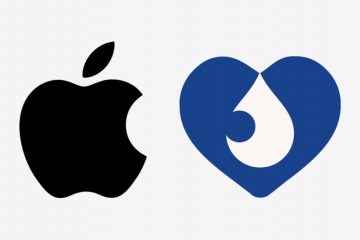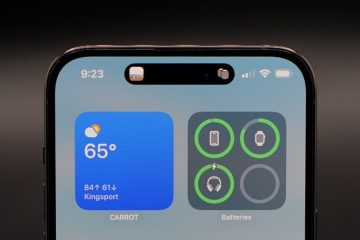Ang isang malaking bilang ng mga gumagamit ay nahaharap sa mga isyu sa koneksyon habang ginagamit ang Discord upang makipag-usap sa iba. Ang ilan sa mga karaniwang dahilan para sa hindi magandang koneksyon na ito ay hindi magandang pagkakakonekta sa internet, mga isyu sa aparato, o mga isyu sa Discord server. Sa artikulong ito nakalista kami ng ilang mga diskarte sa pag-troubleshoot na nakatulong sa mga gumagamit na mapagtagumpayan ang Mga Isyu sa Koneksyon ng Discord. Minsan ang pagsasara lamang at pagbubukas ng Discord ay nakatulong sa mga gumagamit na malutas ang isyung ito.
2. Suriin kung ang pag-restart ng iyong PC ay makakatulong sa pag-aayos ng isyu sa koneksyon na ito.
Maaari mong suriin ang katayuan ng mga server ng Discord sa link na ito upang malaman kung mayroong anumang mga problema sa outage.4. Suriin kung ang Discord ay mayroong anumang mga bagong update .
a. Mag-right click sa Discord icon sa taskbar.b. Piliin ang Suriin ang mga update at maghintay hanggang sa mga pag-update ng Discord.
5. I-scan ang iyong computer para sa malware at tingnan kung makakatulong ito upang ayusin ang isyung ito.
6. I-restart ang iyong router at suriin kung ang problema ay naayos.
Ayusin ang 1-Baguhin ang Mga Setting ng DNS
1. Pindutin ang Windows + R at i-type ang ncpa.cpl sa bukas na dialog na Run buksan ang Mga Koneksyon sa Network .

2. Mag-right click sa iyong kasalukuyang Network Adapter at piliin ang Mga Katangian .

3. Piliin ang Internet Protocol Bersyon 4 sa window ng Mga Katangian.
4. Mag-click sa pindutan ng Mga Katangian . 
5. Suriin ang pagpipilian sa tabi ng Gamitin ang sumusunod na mga DNS server address .
6. Sa uri ng Ginustong DNS Server na uri 1.1.1.1 at sa Kahaliling DNS server ipasok ang 1.0.0.1 .

7. Mag-click sa OK p> 1. Buksan ang dialog na Run (Windows key + R) . I-type ang inetcpl.cpl upang buksan ang Mga Pagpipilian sa Internet .

3. Mag-click sa pindutan ng Mga Setting ng LAN .

4. Alisan ng tsek ang kahon sa tabi ng Gumamit ng isang proxy server para sa iyong LAN .

5. Mag-click sa OK upang i-save at ilapat ang mga pagbabago. Ngayon suriin kung ang problema ay naayos.
Buksan ang Patakbuhin na pagpindot nang sabay-sabay sa mga pindutan ng Windows + R . 2. I-type ang cmd at pindutin ang Ctrl + Shift + Enter upang patakbuhin ang Command Prompt bilang isang administrator . Mag-click sa Oo kung na-prompt ng UAC . 
3. Isa-isa ang mga sumusunod na utos upang maisagawa ang mga ito.
netsh int ip reset C: \ Resetlog.txt netsh winsock reset ipconfig/flushdns exit
4. I-restart ang iyong system at suriin kung naayos ang problema sa Discord.
Ayusin ang 4-I-reset ang Network
1. Pindutin ang Windows + I upang buksan ang Mga Setting .
2. Piliin ang Network & Internet .

3. Mag-scroll pababa sa kanang pane ng mga setting ng Network at Internet at mag-click sa I-reset ang network .

4. Mag-click sa pindutang I-reset ngayon .

5. Sa window ng pagkumpirma para sa pag-reset ng network, pindutin ang Oo .

6. I-restart ang iyong system. Sa pag-restart nakita ng Windows ang network na nakakonekta sa iyo.
7. Ilunsad ang Discord at suriin kung nakakonekta ka.Ayusin ang 5-I-install muli ang iyong driver ng Network
1. Buksan ang Patakbuhin at i-type ang devmgmt.msc upang buksan ang Device Manager .

2. Palawakin ang Mga adaptor sa network .
3. Mag-right click sa iyong Network adapter at piliin ang I-uninstall ang aparato .

4. Mag-click sa I-uninstall sa window ng kumpirmasyon.
-Adapter-min.png”width=”395″taas=”265″>5. I-restart ang iyong PC. Sa muling pag-restart, sinusuri ng Windows ang bagong hardware at awtomatikong nai-install ang driver ng aparato ng network.
Suriin kung maaari mong ipagpatuloy ang pakikipag-chat sa hindi pag-uusap nang walang anumang isyu sa koneksyon.
Mga Extension ng BrowserSa mga oras, magdudulot ng mga isyu sa mga aspeto ng isang website. Kung sinimulan mong harapin ang mga isyu sa koneksyon sa Discord kamakailan at nag-install ka ng isang bagong extension, kakailanganin mong huwag paganahin ang extension ng browser at tingnan kung nalutas ang isyu.
Huwag paganahin ang Mga Extension ng Browser sa Chrome
1. Buksan ang Chrome at i-type ang chrome://mga extension sa address bar.
2. Maaari mong huwag paganahin ang mga extension ng browser sa pamamagitan ng pag-toggle ng mga ito .

Huwag paganahin ang mga Extension sa Microsoft Edge
1. Buksan ang Microsoft Edge at i-type ang edge://extensions sa address bar.

2. I-Toggle ang hindi kinakailangang mga extension na maaari mong makita sa pahinang ito.

Ayusin ang 7-Huwag paganahin ang Pagpapabilis ng Hardware
Kung pinagana mo ang pagpabilis ng hardware upang maproseso ang data gamit ang GPU sa iyong system, kailangan mo itong huwag paganahin upang malutas ang isyung ito. Buksan ang Chrome browser at i-type ang chrome://setting/system sa address bar.
 2. Sa ilalim ng System , huwag paganahin ang Gumamit ng pagpabilis ng Hardware kapag magagamit na opsyon.
2. Sa ilalim ng System , huwag paganahin ang Gumamit ng pagpabilis ng Hardware kapag magagamit na opsyon.
3. Mag-click sa Muling ilunsad upang muling simulan ang browser at suriin kung nalutas ang isyu.

Sa Microsoft Edge
1. Buksan ang Microsoft Edge at i-type ang edge://setting/system sa address bar.

2. I-toggle ang pagpipilian Gumamit ng pagpapabilis ng hardware kapag magagamit na pagpipilian sa ilalim ng System .
3. Mag-click sa I-restart at suriin kung nalutas ang isyu. 
Ayusin ang 8-I-off ang Firewall
1. Buksan ang Patakbuhin (Windows + R) at i-type ang cmd upang buksan ang Command prompt.

2. I-type ang sumusunod na utos upang hanapin ang iyong default na gateway:
ipconfig
3. Kopyahin ang default gateway mula sa prompt ng utos.
 <4. Idikit ito sa iyong browser at pindutin ang Enter .
<4. Idikit ito sa iyong browser at pindutin ang Enter .

4. Pag-login kasama ang iyong username at password.
Hanapin ang iyong mga setting ng Router Firewall at i-to sa mababa o i-off .